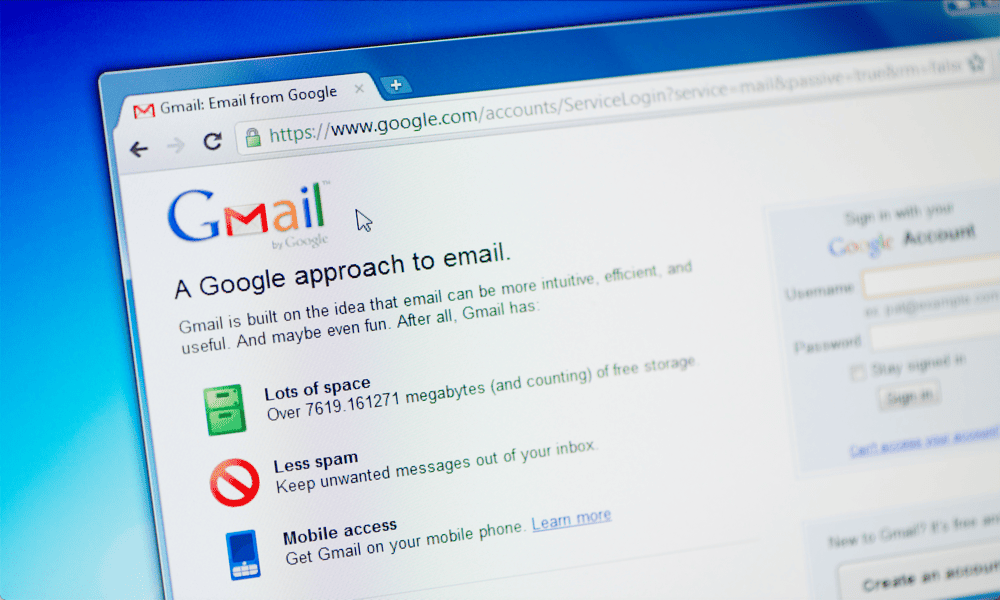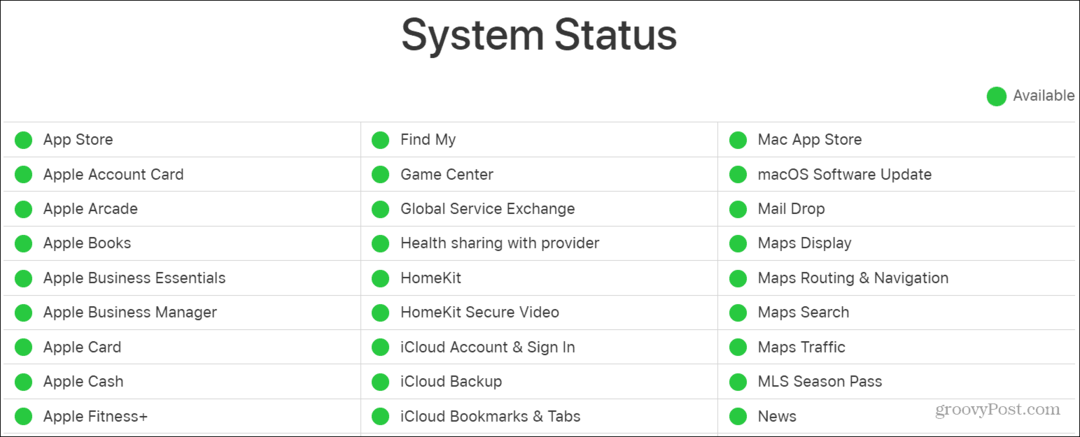Cómo configurar un mensaje automático de fuera de la oficina en Gmail
Gmail Google Héroe / / June 22, 2021

Ultima actualización en

Utilice Vacation Responder para configurar su mensaje de fuera de la oficina en Gmail. Puede habilitar la función en línea o en su dispositivo móvil.
Cuando esté ausente y no pueda o no quiera responder correos electrónicos, puede configurar una respuesta "fuera de la oficina" en Gmail. Con el nombre oficial de Vacation Respondedor, puede informar a quienes le envían correos electrónicos que no responderán durante un período de tiempo.
Una buena ventaja de Vacation Responder de Gmail es que puede configurarlo en el sitio de Gmail o en la aplicación de Gmail en su dispositivo móvil. Entonces, si olvida habilitar la función antes de irse, puede hacerlo sobre la marcha.
Cómo configurar el Respondedor de vacaciones en Gmail Online
Para configurar su respuesta de fuera de la oficina en línea, diríjase al Sitio web de Gmail e inicie sesión si es necesario.
- Haga clic en el engranaje en la parte superior derecha y seleccione Ver todas las configuraciones en la barra lateral.
- Elegir la General pestaña en la parte superior y luego desplácese hasta la parte inferior.
- En la sección Respuesta de vacaciones, marque la opción para Respuesta automática activada. Luego complete los detalles, incluido el Primer día (fecha en la que desea que comience) y, opcionalmente, la Último día. Si prefiere dejar el Último día en blanco, puede apagar el Respondedor de vacaciones cuando regrese.
- Introducir el Sujeto y tu Mensaje.
- Si solo desea enviar la respuesta automática a sus Contactos, marque esa casilla.
- Hacer clic Guardar cambios.
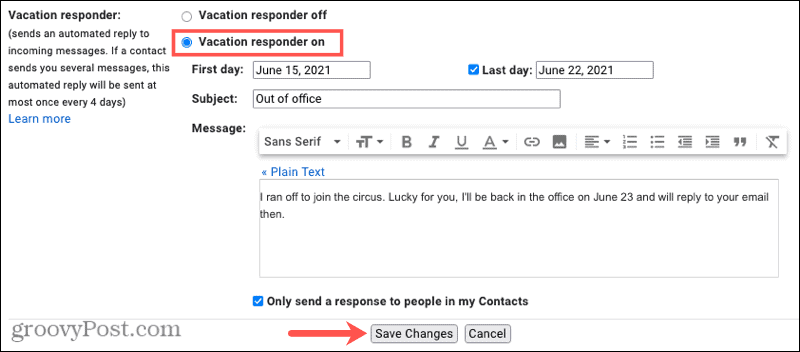
Para desactivar la función de respuesta automática, vuelva a visitar esta sección en la configuración de Gmail y seleccione Respuesta automática desactivada.
Cómo configurar Vacation Responder en la aplicación móvil de Gmail
Puede configurar su respuesta fuera de la oficina en la aplicación Gmail en Androide, iPhone y iPad también. Esto es conveniente si no lo hace en el sitio web antes de salir.
- Toque en el menú en la parte superior izquierda, desplácese hasta la parte inferior y seleccione Ajustes.
- Elija la cuenta que desea usar si tiene más de una. Puede configurar Vacation Responder de la misma manera para cada cuenta por separado si es necesario.
- Baja y selecciona respondedor de vacaciones.
- Encienda la palanca para habilitar la función.
- Complete los detalles como lo haría en línea ingresando el primer día, opcionalmente el último día, el asunto y su mensaje.
- Para enviar solo la respuesta a aquellos en su lista de contactos de Google, marque esa opción en la parte inferior.
- Grifo Hecho en Android o Ahorrar en iPhone y iPad.
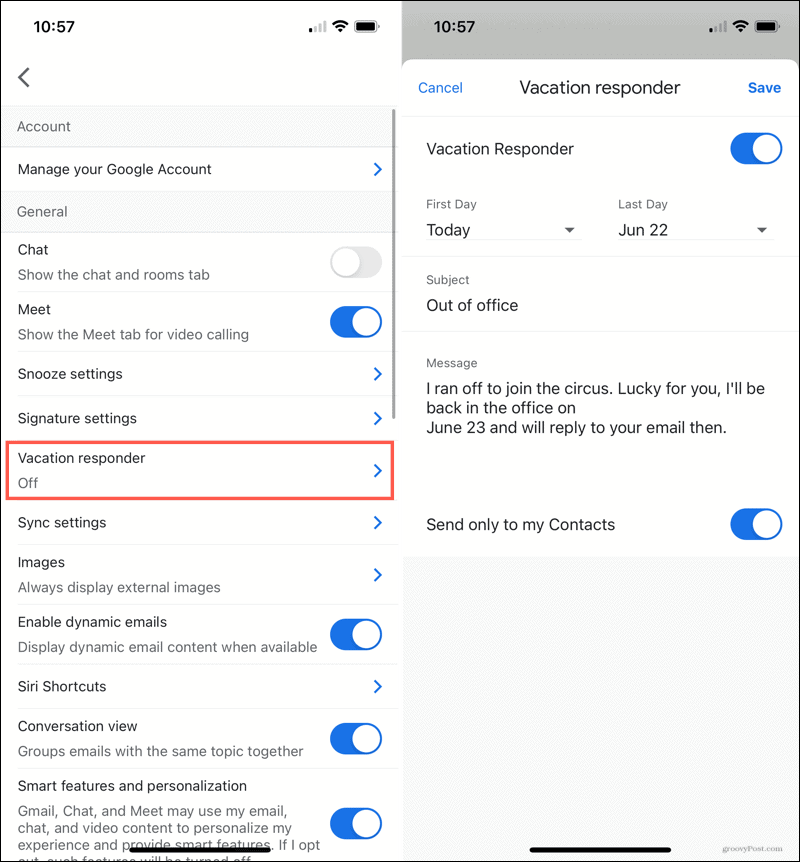
Para apagar el Respondedor de vacaciones, vuelva a esta sección en la configuración de Gmail y apague el interruptor para respondedor de vacaciones.
Cómo funciona el servicio de respuesta de vacaciones de Gmail
- Gmail Vacation Responder se sincroniza con su cuenta para que pueda habilitar, deshabilitar y cambiar los detalles en el sitio web o en la aplicación móvil.
- Las respuestas automáticas comienzan a las 12:00 a. M. Del primer día. Si usa el último día, las respuestas terminan a las 11:59 p.m. de la fecha, a menos que apague la respuesta antes de tiempo.
- Las respuestas normalmente se envían a las personas una vez, la primera vez que le envían un correo electrónico. Las excepciones incluyen:
- Cuando la misma persona le envía un correo electrónico de nuevo cuatro días después, y el respondedor todavía está encendido.
- Cuando edita el respondedor durante el período de tiempo fuera de la oficina.
- Si usted tener firmas configuradas, se mostrarán debajo de su mensaje de Respuesta de vacaciones.
- Los correos electrónicos que lleguen a su carpeta de correo no deseado o que formen parte de una lista de correo no recibirán una respuesta automática.
Deje que sus clientes, clientes y compañeros de trabajo sepan que está fuera de la oficina
Hacerles saber a las personas que le envían correos electrónicos que no les responderá durante algún tiempo no solo es cortés, sino que puede ser esencial si usa su cuenta de Gmail para negocios. Así que recuerde configurar su Respuesta de vacaciones fuera de la oficina para su próxima escapada, vacaciones o tiempo fuera.
Otra forma de hacerles saber a los demás que estás fuera es configurar el modo fuera de la oficina en su Google Calendar.
Cómo borrar la caché, las cookies y el historial de navegación de Google Chrome
Chrome hace un excelente trabajo al almacenar su historial de navegación, caché y cookies para optimizar el rendimiento de su navegador en línea. El suyo es cómo ...
Coincidencia de precios en la tienda: cómo obtener precios en línea mientras compra en la tienda
Comprar en la tienda no significa que deba pagar precios más altos. Gracias a las garantías de igualación de precios, puede obtener descuentos en línea mientras compra en ...
Cómo regalar una suscripción a Disney Plus con una tarjeta de regalo digital
Si ha estado disfrutando de Disney Plus y desea compartirlo con otros, aquí le mostramos cómo comprar una suscripción de regalo de Disney + para ...
Su guía para compartir documentos en Documentos, Hojas de cálculo y Presentaciones de Google
Puede colaborar fácilmente con las aplicaciones web de Google. Aquí está su guía para compartir en Documentos, Hojas de cálculo y Presentaciones de Google con los permisos ...